说到刷BIOS,很多朋友会想到DOS、命令、刷错,不安全告示词眼,其实现在刷BIOS比以前简单多了,特别是华硕这种大牌子更是人性化,刷BIOS一招搞定。

华硕主板BIOS芯片
Windows操作系统下刷BIOS升级
操作系统升级BIOS对于用户来说最为方面,首先就从这里说起,Windows环境下下载安装华硕的AI Suite 3工具套装(可以从官网下载),里面包含的EZ Update就是用来更新BIOS的。
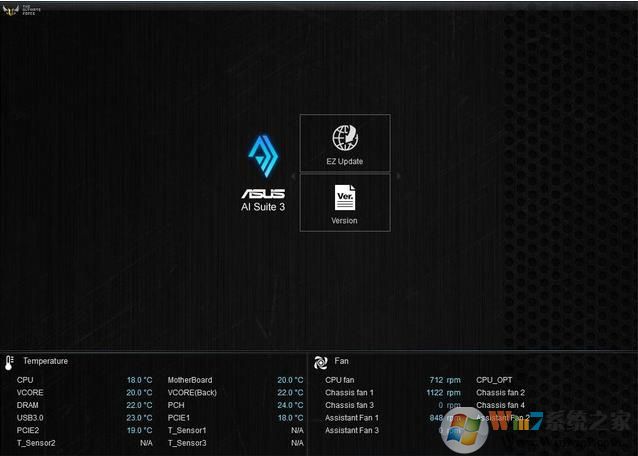
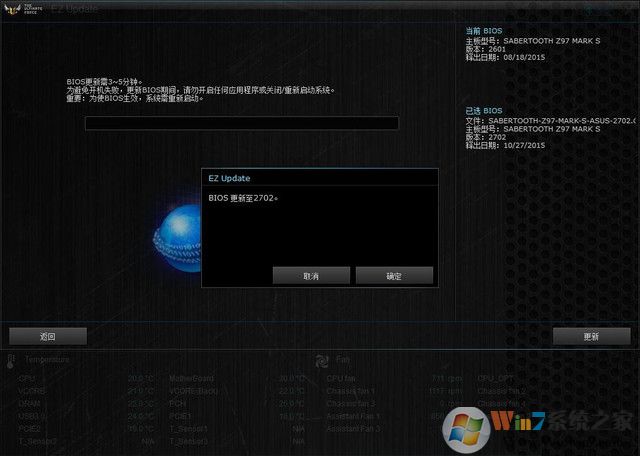
2、安装完成AI Suite 3后运行进入到EZ Update页面,里面有2个选项,第一个是在线检查驱动程序BIOS,第二个是本地选择文件更新BIOS,另外右上角为主板当前BIOS版本信息。www.xiuchufang.com
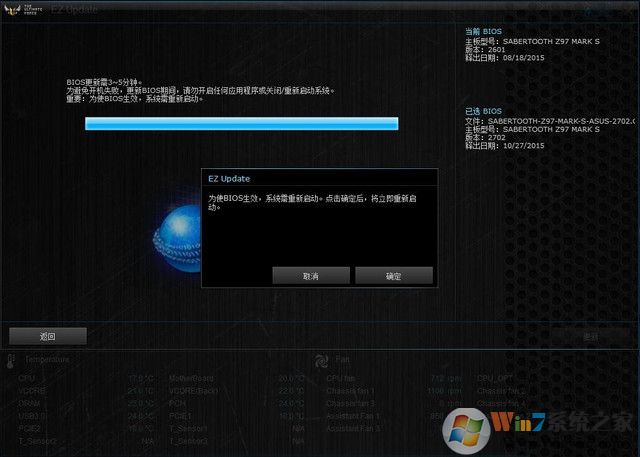
3、这个时候你要做的就是从华硕官网(http :// www. asus.com.cn/)上下载最新或者合适的BIOS,对应自己主板的型号下载稳定的BIOS文件,下载完成后手动选择下载的BIOS文件,然后就可以更新BIOS了,值得注意的是EZ Update BIOS更新BIOS无法将BIOS回滚到之前的版本。
在BIOS中刷BIOS升级
1、首先还是下载好BIOS文件储存U盘中(一定要FAT32格式)。然后开机按 DEL 进入BIOS,在工具选项下 找到华硕升级BIOS应用程序。
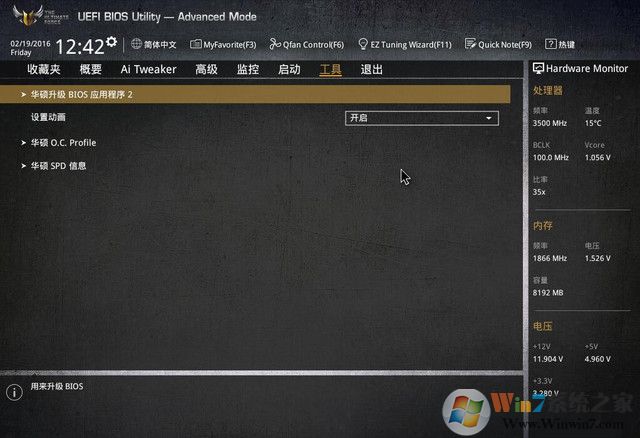
2、然后在驱动器路径中选择FAT32格式U盘的BIOS文件
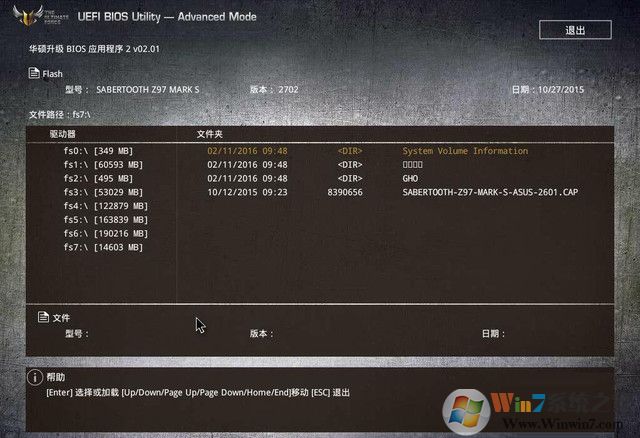
3、回车开始BIOS的升级刷新。
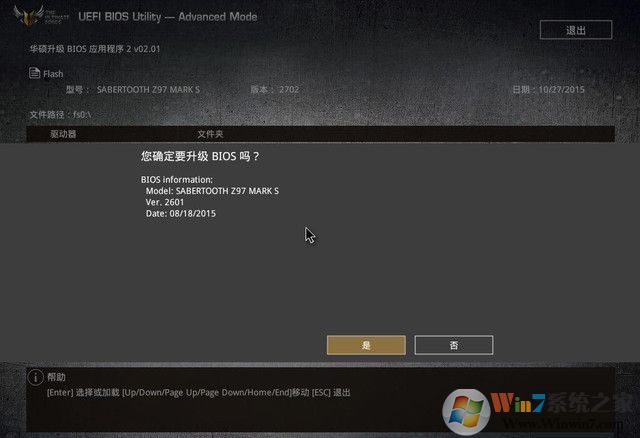
以上两种方法都非常简单,一般来说只要BIOS文件没有下错就不会有危险。想要对华硕主板刷BIOS的朋友可以搜藏以上文章哦。